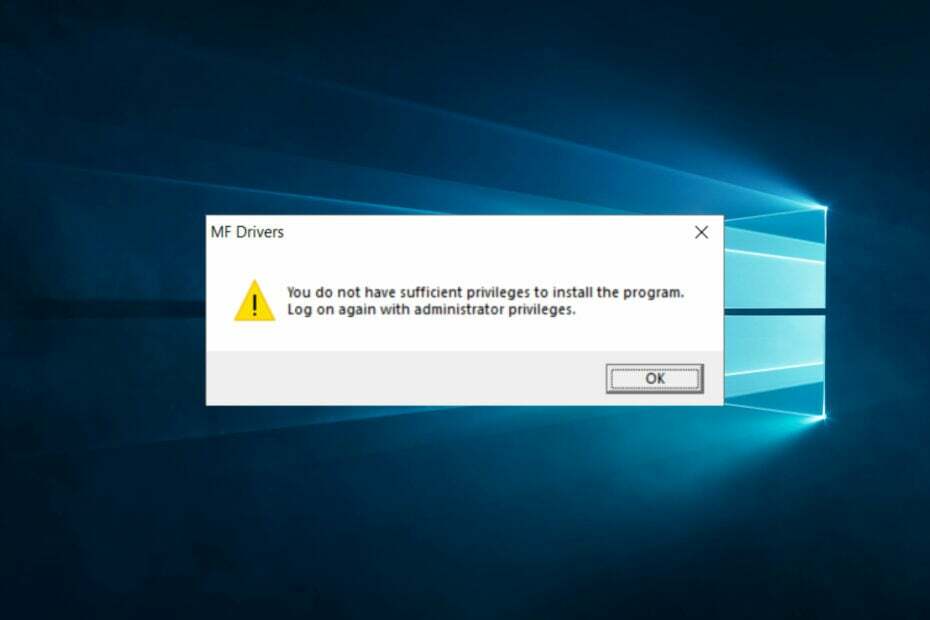Este software reparará errores comunes de la computadora, lo protegerá de la pérdida de archivos, malware, fallas de hardware y optimizará su PC para obtener el máximo rendimiento. Solucione problemas de PC y elimine virus ahora en 3 sencillos pasos:
- Descargar la herramienta de reparación de PC Restoro que viene con tecnologías patentadas (patente disponible aquí).
- Hacer clic Iniciar escaneo para encontrar problemas de Windows que podrían estar causando problemas en la PC.
- Hacer clic Repara todo para solucionar problemas que afectan la seguridad y el rendimiento de su computadora
- Restoro ha sido descargado por 0 lectores este mes.
¿Tiene problemas al intentar iniciar sesión en su Cuenta de Microsoft? En ese caso, lo más probable es que reciba la siguiente alerta: "La cuenta a la que se hace referencia está actualmente bloqueada y es posible que no haya iniciado sesión en’.
Incluso si pudiera parecer que está lidiando con un problema importante, no debe entrar en pánico, ya que puede solucionarlo todo rápidamente.
Entender por qué ocurre este problema
Cuando enciende su computadora con Windows (su dispositivo personal o su máquina de trabajo) se le pide que ingrese su propia contraseña por completar el proceso de inicio de sesión. Si de alguna manera olvidas tus credenciales, primero recibirás el siguiente mensaje: "La contraseña es incorrecta. Intentar otra vez.'.
Por lo general, debería poder intentar y reintentar el proceso de inicio de sesión durante un sinfín de veces. Pero si se configura una política de bloqueo de cuenta, después de ingresar la contraseña incorrecta varias veces (dependiendo de cada umbral que se estableció inicialmente), ya no tendrá la opción de volver a escribir su cartas credenciales.
En su lugar, notará que "la cuenta a la que se hace referencia está actualmente bloqueada y es posible que no haya iniciado sesión".
Como ya se mencionó, no debe desesperarse. Esta desagradable situación se puede resolver fácilmente, pero solo si recuerda su contraseña mientras tanto.
De lo contrario, me temo que tendrás que restablecer tu cuenta. De todos modos, así es como puede iniciar sesión en su computadora con Windows 10:
Cómo solucionar problemas de bloqueo de cuentas
Espere 30 minutos
Lo primero que debe hacer es tener paciencia. Si se configuró una política de umbral de bloqueo de cuenta, tendrá que esperar 30 minutos (ese es el tiempo predeterminado establecido por el sistema de Windows) antes de que pueda repetir el inicio de sesión proceso.
Insinuación: este tiempo de 30 minutos puede ser diferente de un dispositivo a otro dependiendo de cómo se configuró la política de umbral de bloqueo de la cuenta en primer lugar.
Después de esperar 30 minutos y si recordó su contraseña, puede reanudar la proceso de inicio de sesión. Con suerte, ahora puede acceder al sistema Windows 10. A partir de ahí, puede asegurarse de que no volverán a ocurrir situaciones similares en el futuro.
Eliminar el umbral de bloqueo de la cuenta
- En su computadora, debe acceder al política de seguridad local ventana.
- Para hacerlo, primero abra el Correr cuadro - presione el Win + R teclas del teclado.
- En el cuadro Ejecutar, ingrese secpol.msc y presione Entrar.
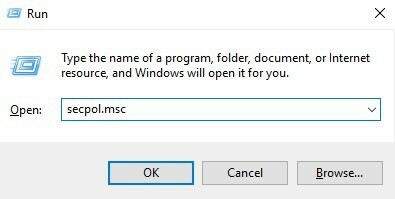
- Desde la ventana Política de seguridad local, haga clic en Configuraciones de seguridad - ubicado en el panel izquierdo.
- Luego, desde el submenú que se mostrará navegue hacia Política de cuenta -> Política de bloqueo de cuenta.
- Desde el panel principal de esta ventana, haga doble clic en Política de umbral de bloqueo de cuenta.
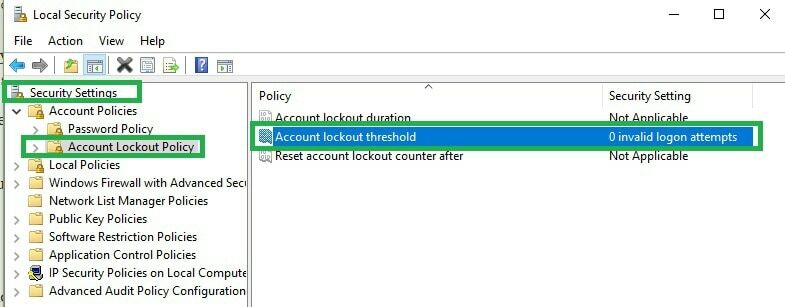
- Se mostrará la ventana Propiedades del umbral de bloqueo de la cuenta.
- Selecciona el Configuración de seguridad local pestaña y en Cuenta no se bloqueará, ingrese ‘0’.
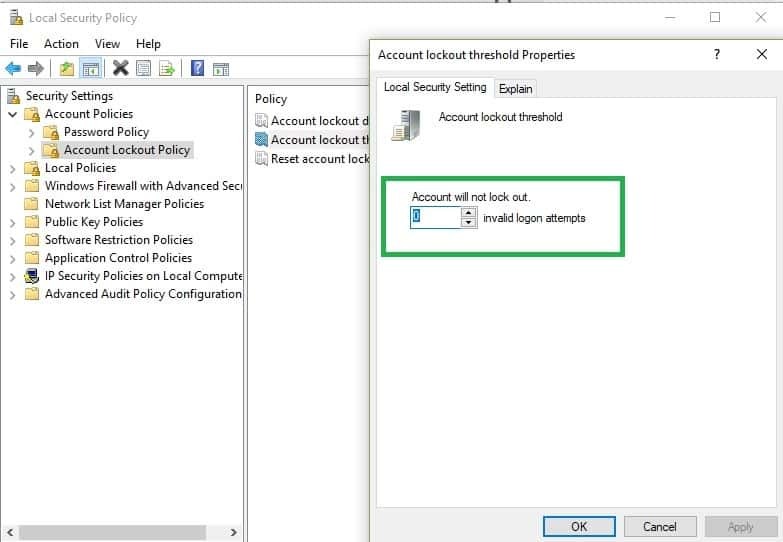
- Haga clic en Aceptar y luego en Aplicar.
- Puede reiniciar su sistema Windows 10 al final.
Ahora puede verificar si todo se solucionó ingresando la contraseña incorrecta varias veces. Si no recibe el mensaje "La cuenta a la que se hace referencia está actualmente bloqueada y es posible que no haya iniciado sesión", significa que solucionó este problema de seguridad con éxito.
Recuerde que si no puede recordar su contraseña, debe restablecerla manualmente. Para hacerlo, debe seleccionar "Olvidar contraseña" en la ventana de inicio de sesión y seguir más instrucciones en pantalla; tenga en cuenta que un memoria USB será necesario en el proceso.
Hablando de contraseñas, desea administrar mejor las contraseñas que usa en su computadora, consulte esta guía en el mejor administrador de contraseñas para Windows 10.
HISTORIAS RELACIONADAS PARA VER:
- Error "Encontramos un error, intente iniciar sesión de nuevo más tarde" error con la Tienda Windows 10 [Fijar]
- Solución: Google Drive dice que no ha iniciado sesión
- Solución: problemas de inicio de sesión automático de Skype en Windows 10
 ¿Sigues teniendo problemas?Arréglelos con esta herramienta:
¿Sigues teniendo problemas?Arréglelos con esta herramienta:
- Descarga esta herramienta de reparación de PC Excelente en TrustPilot.com (la descarga comienza en esta página).
- Hacer clic Iniciar escaneo para encontrar problemas de Windows que podrían estar causando problemas en la PC.
- Hacer clic Repara todo para solucionar problemas con tecnologías patentadas (Descuento exclusivo para nuestros lectores).
Restoro ha sido descargado por 0 lectores este mes.

![Solucione la excepción de error fatal en el controlador de excepciones [Windows 10/11]](/f/2deb145a2ce125ee12a4bda792a12cd8.png?width=300&height=460)